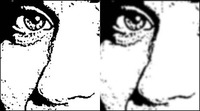アクション工程の変更・追加をする必要があります。
2012年02月29日
Photoshopのアクションはご存知のように、同じ画像処理を行うにはとても便利なツールです。しかし写真がそのたび変われば、イメージどおりの結果は得られません。そこのところが「歯がゆい」ところでもあり、また面白くて「癖」になるところでもあります。
そのためには人物から風景、それに静物までランダムに百枚程度テストするしかありません。つまり無難な数値を出しながら、アクション工程の変更・追加をする必要があります。
特に厄介な「写真から線画を作成する」場合は、特に酷い画像になることがあります。それは写真全体の「明るさ・コントラスト」それに解像度(大きさ)などにも左右されます。
私の場合、写真サイズが2000pxでも640pxでもアクション工程の一行目に解像度の変更を行います。これは平均比といいますか、このサイズで処理すると大体イメージどうりに仕上がるという目安のサイズになります。

上の画像の左右を比べると、左の画像の鼻や口元が右に比べると薄くなっています。スケッチ画の雰囲気を出すため、あえて「濃淡」を出すため「光彩拡散」を使用しています。
下の2つの画像で右の画像は黒のみですが、左の画像では黒とグレーになっています。この場合では、「カットオフ」を使って「線の濃淡」を描画しています。このカットオフは、周りの小さなゴミ?を削除してくれます。便利です。

つづく
クレヨン画のアクション工程は、かなりあります。
思っても見なかったグラフィカルなクレヨン画。
中には「偶然デケタ」というものもあります。
究極の「線画作成方法をPDF書類」にする。
アクションでは線画のスムーズなどを「数値化」。
簡単に「写真を線画に変換する」方法(3)
Posted by 熱中人 at 12:56
| 写真から線画に変換
そのためには人物から風景、それに静物までランダムに百枚程度テストするしかありません。つまり無難な数値を出しながら、アクション工程の変更・追加をする必要があります。
特に厄介な「写真から線画を作成する」場合は、特に酷い画像になることがあります。それは写真全体の「明るさ・コントラスト」それに解像度(大きさ)などにも左右されます。
私の場合、写真サイズが2000pxでも640pxでもアクション工程の一行目に解像度の変更を行います。これは平均比といいますか、このサイズで処理すると大体イメージどうりに仕上がるという目安のサイズになります。

上の画像の左右を比べると、左の画像の鼻や口元が右に比べると薄くなっています。スケッチ画の雰囲気を出すため、あえて「濃淡」を出すため「光彩拡散」を使用しています。
下の2つの画像で右の画像は黒のみですが、左の画像では黒とグレーになっています。この場合では、「カットオフ」を使って「線の濃淡」を描画しています。このカットオフは、周りの小さなゴミ?を削除してくれます。便利です。

つづく
クレヨン画のアクション工程は、かなりあります。
思っても見なかったグラフィカルなクレヨン画。
中には「偶然デケタ」というものもあります。
究極の「線画作成方法をPDF書類」にする。
アクションでは線画のスムーズなどを「数値化」。
簡単に「写真を線画に変換する」方法(3)
思っても見なかったグラフィカルなクレヨン画。
中には「偶然デケタ」というものもあります。
究極の「線画作成方法をPDF書類」にする。
アクションでは線画のスムーズなどを「数値化」。
簡単に「写真を線画に変換する」方法(3)